3 metoder til, hvordan du henter slettede noter på iPad
 Opdateret af Valyn Hua / 01. december 2021 10:00
Opdateret af Valyn Hua / 01. december 2021 10:00iPad notes recovery er det mest almindelige dilemma iPad-brugere oplever. To grunde er: For det første bruger du næsten ikke dine noter og beslutter dig for at slette alt uden at vide, at du får brug for dem en dag. For det andet er der for meget på din iPad Notes-app, og du ved et uheld sletter eller mister en kritisk note, som du ikke har råd til at miste. Med det i tankerne er det sikkert, at du kan gendanne slettede noter på din iPad. For at opnå den bedste oplevelse og ikke blive stresset over slettede noter på iPad igen, skal du begynde at sætte dig ind i, hvordan du gendanner noter på iPad nu.


Guide liste
1. Sådan gendannes noter på iPad med FoneLab til iOS
FoneLab til iOS er et fantastisk backup- og gendannelsesprogram, der fungerer på både Mac og Windows. Dette værktøj giver brugeren mulighed for at få adgang til og gendanne data fra din enhed, iTunes og iCloud-sikkerhedskopier selektivt og uden at nulstille din enhed. Med FoneLab til iOS kan du nemt og med succes gendanne slettede noter fra din iPad.
Uanset hvordan du mistede dine noter eller data på din iPad eller iPhone, fik FoneLab til iOS dig altid. Sammen med det giver det dig mulighed for at gendanne data med og uden backup, selektivt eller ved batch.
Med FoneLab til iOS vil du gendanne de mistede / slettede iPhone-data, herunder fotos, kontakter, videoer, filer, WhatsApp, Kik, Snapchat, WeChat og flere data fra din iCloud eller iTunes-sikkerhedskopi eller enhed.
- Gendan fotos, videoer, kontakter, WhatsApp og flere data let.
- Forhåndsvisning af data inden gendannelse.
- iPhone, iPad og iPod touch er tilgængelige.
Trin til, hvordan du henter slettede noter på iPad med FoneLab til iOS:
Trin 1For at begynde skal du downloade og installere FoneLab til iOS på din computer.

Trin 2For det andet, vælg på programmets grænseflade iPhone Data Recovery.

Trin 3Vælg bagefter Gendan fra iOS-enheden og tilslut din iPad til din computer med et USB-kabel. Når applikationen har genkendt din iPad, skal du klikke på Begynd Scan valgmulighed.

Trin 4Efter scanningen skal du klikke på Noter, se alle dine slettede noter igennem på din iPad, og sæt kryds ved dem, du vil gendanne. Tryk til sidst på Recover .

FoneLab til iOS er det bedste værktøj til opgaven med at gendanne noter fra iPad. Til sammenligning er iClouds officielle hjemmeside lige så let og tilgængelig. Den kræver heller ikke nulstilling og er tilgængelig på alle webbrowsere.
Med FoneLab til iOS vil du gendanne de mistede / slettede iPhone-data, herunder fotos, kontakter, videoer, filer, WhatsApp, Kik, Snapchat, WeChat og flere data fra din iCloud eller iTunes-sikkerhedskopi eller enhed.
- Gendan fotos, videoer, kontakter, WhatsApp og flere data let.
- Forhåndsvisning af data inden gendannelse.
- iPhone, iPad og iPod touch er tilgængelige.
2. Sådan gendannes noter på iPad med iCloud
Det officielle iCloud-websted, som ofte giver brugerne adgang til og administrere deres iCloud-sikkerhedskopifiler, er let tilgængeligt online gratis. Dette værktøj er praktisk, fordi det har en nyligt slettet mappe, der bevarer slettede noter i 40 dage.
Trin til, hvordan du henter slettede noter på iPad med iCloud:
Trin 1For at begynde skal du logge ind på din iCloud-konto via det officielle iCloud-websted.

Trin 2Vælg Noter ikon efter at have indtastet din iCloud-konto.
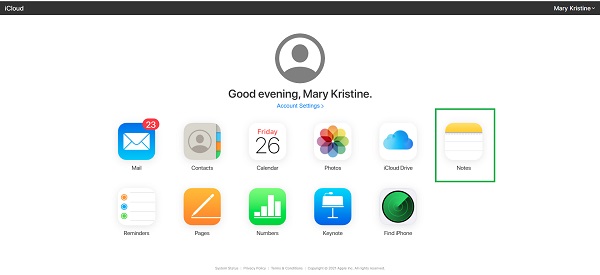
Trin 3Gå derefter til For nylig slettet Folder
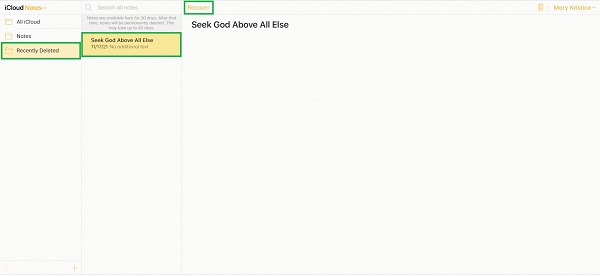
Trin 4Til sidst skal du vælge de slettede noter, du vil bringe tilbage på din iPad. Klik til sidst Recover. De noter, der blev hentet, vises i mappen Noter igen.
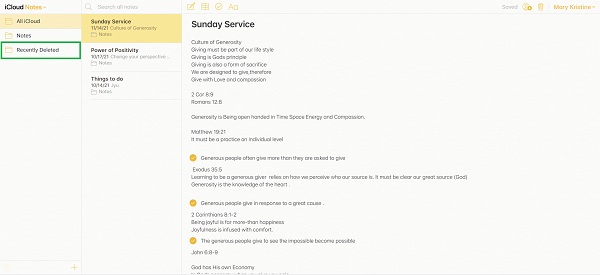
Dette er virkelig en fantastisk funktion fra iCloud, da det giver dig ret til at beholde dine slettede noter i yderligere 40 dage. På den anden side har iClouds hjemmeside stadig sin ulempe ved at give dig adgang til og gendanne alle dine iCloud-sikkerhedskopifiler fuldstændigt. Og der kan være gået 40 dage allerede, før du besluttede eller havde brug for at hente slettede noter på iPad. Med det kan du gå til følgende metode til at hente dine noter som et alternativ.
Med FoneLab til iOS vil du gendanne de mistede / slettede iPhone-data, herunder fotos, kontakter, videoer, filer, WhatsApp, Kik, Snapchat, WeChat og flere data fra din iCloud eller iTunes-sikkerhedskopi eller enhed.
- Gendan fotos, videoer, kontakter, WhatsApp og flere data let.
- Forhåndsvisning af data inden gendannelse.
- iPhone, iPad og iPod touch er tilgængelige.
3. Sådan gendannes noter på iPad med iTunes/Finder
Det er klart og tydeligt, at du kan gendanne slettede noter på iPad ved hjælp af Apples standarddataadministratorer - iTunes. Hvis din computer kører macOS Catalina eller nyere, skal du bruge Finder. Hvis din computer kører macOS Mojave eller en tidligere version, skal du bruge iTunes i stedet for.
Trin til, hvordan du henter slettede noter på iPad med iTunes/Finder:
Trin 1For at begynde skal du gå til den computer, hvor du har sikkerhedskopieret din iPad, og åbne iTunes eller Finder, alt efter hvad der er tilgængeligt på din pc. Tilslut derefter din iPad til din computer, og klik på den, når den vises på iTunes eller Finder.
Trin 2Gå derefter til Info og vælg knappen ved siden af Synkroniser note. Vælg derefter din enhed fra rullelisten. Vent på, at synkroniseringsprocessen er færdig.

Bemærk: Når gendannelsesprocessen begynder, genstarter din iPad straks. Det er vigtigt at holde din iPad forbundet til din computer, indtil den er fuldt gendannet.
4. Ofte stillede spørgsmål om iPad Notes Recovery
Slettes Apple-noter permanent?
Slettede noter på iPad vil blive flyttet til mappen Nyligt slettet i 30 dage. Disse slettede noter vil dog ikke længere være synlige i mappen Nyligt slettet efter den givne periode. Men bare rolig, dine slettede noter bliver gemt på iCloud i 40 dage.
Hvordan får jeg adgang til mine noter fra en anden enhed?
Alle med den samme iCloud-konto som din kan se alle noter eller en hel mappe på andre enheder. På den note, ved at forbinde din enhed til internettet, vil iCloud automatisk synkronisere dine noter og mapper. Sørg for, at du bruger den samme iCloud-konto på begge dine enheder.
Er det sikkert at sætte adgangskoder i noter?
Af flere grunde er note-appen på enhver enhed, iPad, ikke et ideelt sted at opbevare fortrolige oplysninger som din adgangskode. For det første kan din enhed være sikkerhedskopieret på skytjenester, hvilket afspejler sig på andre enheder med den samme konto. For det andet kan din enhed blive hacket eller stjålet, hvilket risikerer dit privatliv at blive set af ubudne gæster. Dette er de mest almindelige årsager til, at man opbevarer adgangskoder i Notes-appen.
For det meste er løsningerne til at gendanne slettede noter på iPad tilgængelige ved hjælp af den nyligt slettede mappe. Dette afspejles i metoderne nævnt ovenfor, som er de bedste og mest effektive muligheder, der findes. Frem for alt er FoneLab til iOS den bedste mulighed, fordi det eliminerer behovet for en sikkerhedskopi og ikke kræver, at du nulstiller din enhed. FoneLab til iOS bliver mere gavnlig på grund af dens effektivitet, effektivitet og pålidelighed til at bevare dine enhedsdata under hele og efter processen.
Med FoneLab til iOS vil du gendanne de mistede / slettede iPhone-data, herunder fotos, kontakter, videoer, filer, WhatsApp, Kik, Snapchat, WeChat og flere data fra din iCloud eller iTunes-sikkerhedskopi eller enhed.
- Gendan fotos, videoer, kontakter, WhatsApp og flere data let.
- Forhåndsvisning af data inden gendannelse.
- iPhone, iPad og iPod touch er tilgængelige.
